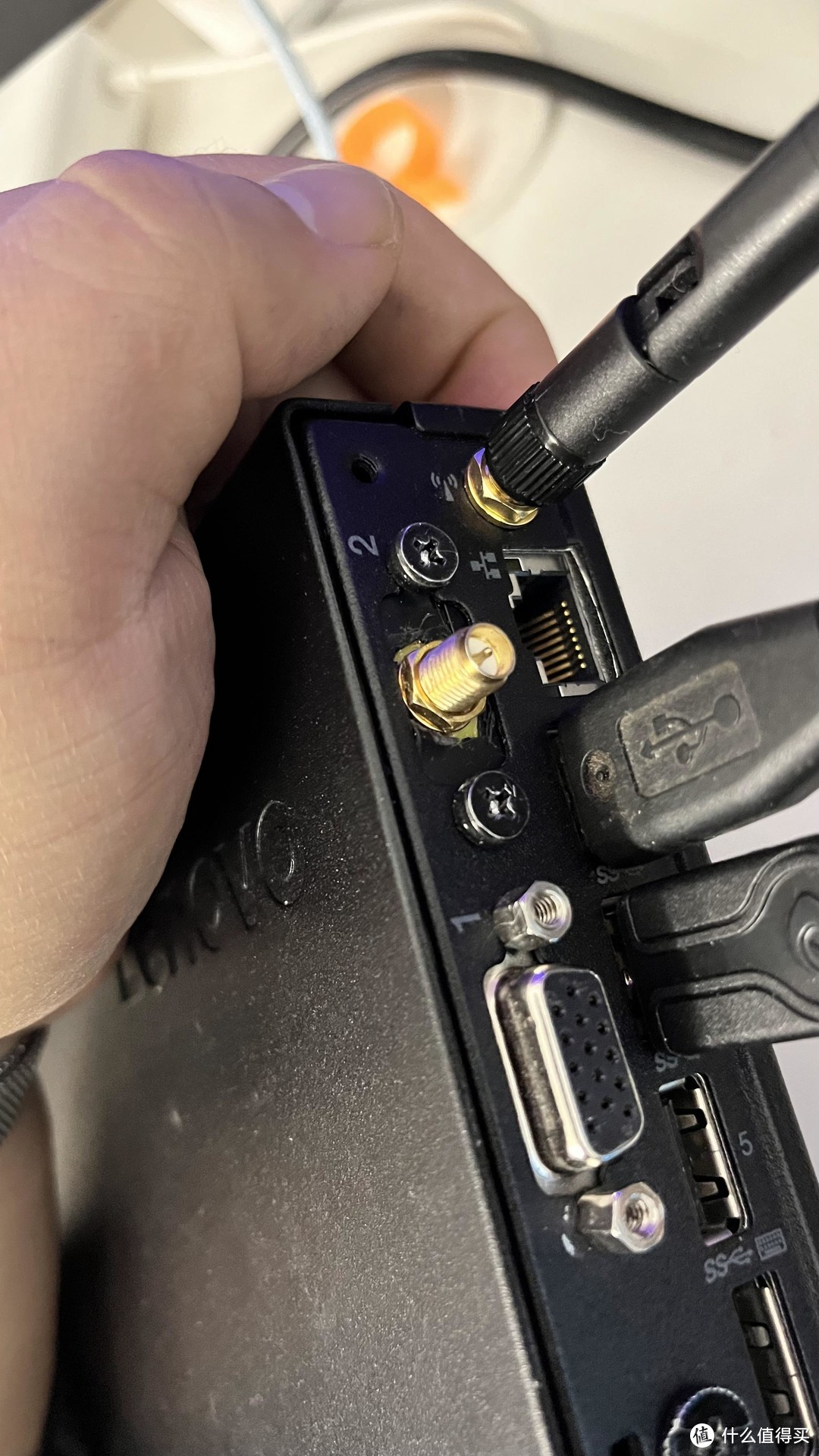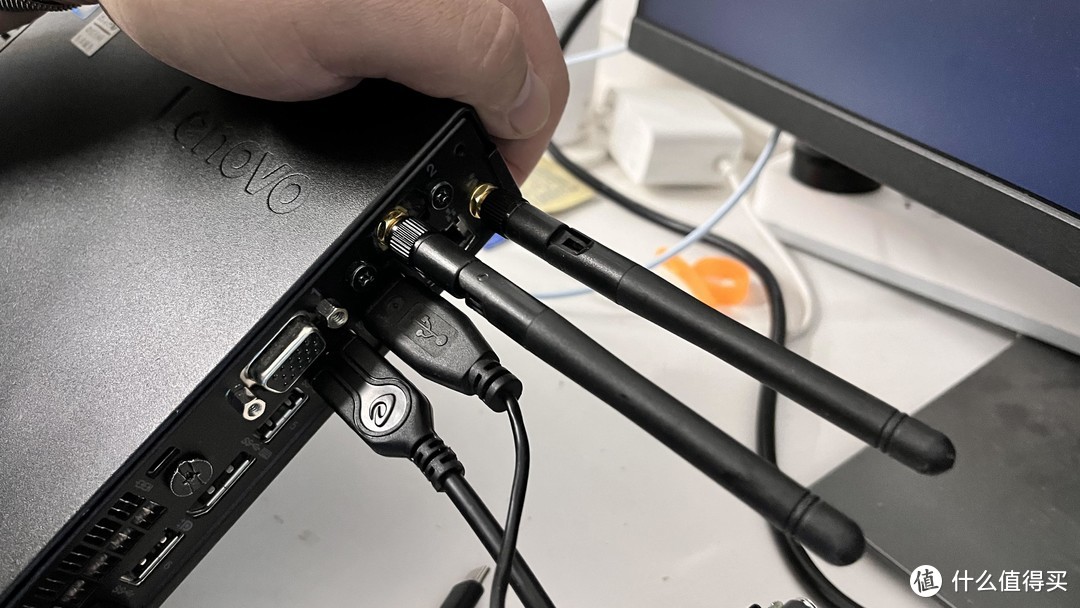手工整鸡 篇一:手动爆改M710Q,QTJ2散热大作战,加装苹果笔记本喇叭 |
您所在的位置:网站首页 › qtj2可以超频吗 › 手工整鸡 篇一:手动爆改M710Q,QTJ2散热大作战,加装苹果笔记本喇叭 |
手工整鸡 篇一:手动爆改M710Q,QTJ2散热大作战,加装苹果笔记本喇叭
|
手工整鸡 篇一:手动爆改M710Q,QTJ2散热大作战,加装苹果笔记本喇叭
2022-12-31 20:21:09
23点赞
63收藏
15评论
一直潜水,第一次发帖,我比较喜欢NAS、软路由、小主机这些东西,一个是跟我的专业和工作相关,另一个是本人也喜欢折腾。这些年也装了很多软路由,基本折腾好以后都在小黄鱼出了,现在回归硬路由了,不想折腾了。我自己有两台NAS,一台用NBox机箱组的8块12T企业级硬盘NAS,底层是PVE,装了黑裙、WIN10、以及ROS主路由+Openwrt二级路由四个系统,另一台NAS是4快8T的盘组,也是四个系统,但是底层是VMware Esxi,试过Unraid,太需要折腾也不稳定,弃了。 这台M710Q闲置一年了,是一台淘汰下来的办公电脑,原来本机带的CPU是i3-6100T,内存也只有4G,最近想起来了,打算折腾一下,此贴不涉及系统部分,系统教程网上都很多,就不说了。 I3-6100T肯定是满足不了需求了,P嘻嘻上买来架子烧录BIOS,不再赘述。烧录完以后才想起来没有CPU咋整,我比较喜欢i3-8100这块U,本来也想上这块U,结果一看QTJ1和QTJ2都比I3-8100便宜,TB闪电侠老板告诉我QTJ1我这个小主机压不住,让我上QTJ2,听老板的,人家更专业,就下单了,回来以后完美点亮,就是这风扇啊,声音太感人了ಠ╭╮ಠಠ╭╮ಠಠ╭╮ಠ,我在办公室弄的时候,同事都抗议了,没办法,拿回家继续折腾,听说黑苹果电源管理更好,就装了双系统,WIN10+黑苹果,EFI不好找,费老劲了,终于找到了适合B250芯片组主板和QTJ2的EFI,有了EFI,安装就很简单了,毕竟已经失败了很多次,安装的是Monterey12.6.1版,我看内存能支持到3200HZ。
这个黑苹果有两个问题,一个是老毛病,不能休眠,还有一个就是蓝牙不能使用,我也不用蓝牙也就没想着再装驱动。其他运行情况完美。 装完黑苹果后发现散热还是不行,时不时开飞机,搞得有几次我不得不赶紧拔电源(在办公室),实在是太吵了,所以就想把散热这块改进一下,上网查阅了一些资料没找到什么好方法。我也不打算换双铜管散热器,那玩意我感觉效果也不会太好,就打算优化一下散热。 我的方案是物理降温+增加进风量实现快速给CPU降温+增加出风量。 物理降温:想办法把散热器的热量传递到机器外壳,然后给机器外壳降温,造成温度差,以实现给CPU降温的目的。效果当然是很好了,不然也不会有今天这篇文章。
先给CPU换硅脂,我打开一看,之前涂抹的普通硅脂已经在CPU高温下流淌的不剩啥了,这次我换成了霍尼韦尔的相片散热片,效果确实不错,没换之前待机温度都到了60度,换完以后降了十来度,我买的是40*40的,稍微有一点大,需要先冰箱里十来分钟,才好撕膜,因为太薄了,忘了拍照了,已经压上去了,没法再拆了拍了。
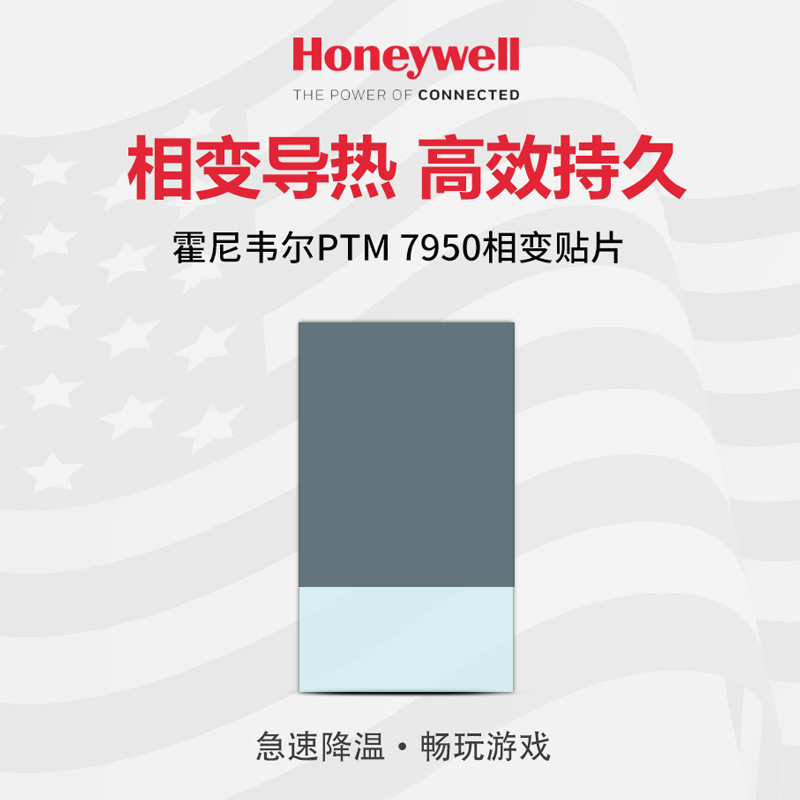 霍尼韦尔7950相变导热片笔记本电脑cpu显卡相变散热硅脂膏垫贴片11元淘宝精选去购买 霍尼韦尔7950相变导热片笔记本电脑cpu显卡相变散热硅脂膏垫贴片11元淘宝精选去购买我是在看到手机降温神器后想到的,在PXX下单买了两个散件,自己组装的,花了34块钱。二十分钟组装焊接好。这个小东西通电就降温,效果很好,我就想既然能在手机上用,在小主机上也是可以的。  SR-01DIY手机散热器制冷器半导体制冷片静音平板降温神器5V40*405.8元拼多多去购买 SR-01DIY手机散热器制冷器半导体制冷片静音平板降温神器5V40*405.8元拼多多去购买
导热到外壳,现在的问题就剩下了怎么把温度传导到外壳了,正好我之前组NBox机箱的时候,因为机箱送的软排线没有屏蔽线,我买了卷铜箔胶带,我先把铜箔胶带把CPU散热器和风扇外壳金属板完全覆盖粘贴覆盖,好让散热器的热量传导到风扇金属板上,手残见谅,边缘被盖住的地方用一个塑料薄片伸进去压一下就行了,两边可以用螺丝刀金属杆靠上去压平。  双导铜箔胶带散热屏蔽电磁抗干扰DIY两面导电铜箔贴纸导电胶带4.05元淘宝精选去购买 双导铜箔胶带散热屏蔽电磁抗干扰DIY两面导电铜箔贴纸导电胶带4.05元淘宝精选去购买
然后为了刚好的让热量从下往上传输,我查到一个好东西,叫石墨烯导热片,热阻比铝低40%,比铜低20%,耐高温还超薄。它的作用是均热,需要用到均热的场景一般意味着热源面积小,而导热面积大,这个东西贴上热源以后,就把小面积的热源给匀开,从而强化散热。 石墨烯链接放不上去,大家自行搜索。
但是石墨烯导热片有一个问题就是它的水平方向的导热系数很高而垂直方向的导热系数很低,所以要像下面这个贴,中间位置不能贴,因为它垂直方向导热系数低,你贴上后反而起到阻热作用了。我们的目的是把下面的温度传导到上面,中间要流出导热通道。
在一开始的时候我用游标卡尺测量了散热器上界面到笔记本外壳的深度是1.9MM,所以中间位置我要使用一块铜板,铜板两面覆盖上导热硅胶片,我在贴石墨烯片的时候就是先整张贴上,然后再压上铜板,在铜板边缘用裁纸刀裁切中间部分,再撕掉中间部分。中间位置的尺寸是5CM*10CM,网上卖的,很便宜,8块钱两块1MM*50MM*100MM尺寸的铜片,一片就够用了,再买两张0.3mm*100mm*100mm的散热硅胶片贴在铜板的两面,我是每一面贴了两层以保证能跟机器上盖紧密贴合。同时机器上盖先贴一层铜箔胶带,然后再把对应下方铜片位置的周围贴上一圈石墨烯片,以增加散热面积。  t2紫铜板红铜板纯铜板diy铜片铜块0.51.01.5mm零切加工5.5元拼多多去购买 t2紫铜板红铜板纯铜板diy铜片铜块0.51.01.5mm零切加工5.5元拼多多去购买 16W导热垫导热硅胶片30803090显卡散热硅胶垫显存13W导热垫片6元淘宝精选去购买 16W导热垫导热硅胶片30803090显卡散热硅胶垫显存13W导热垫片6元淘宝精选去购买
铜板可以放在抽屉缝隙里或者门缝里进行弯折,以保证弯折线的整齐。
用尺子量出外壳对应的垂直方向的散热位置,用铅笔标记一下,一会好放制冷器。
每个制冷器边缘我用502胶水固定了三个磁铁,可以直接吸附上外壳。制冷片上也要贴上散热归硅胶片。
然后把两个制冷器吸附到外壳对应位置即可,这两个制冷器的风扇的声音在办公室使用声音也可以接受。 此外为了增加进气量,我在进气口上安装了两个小风扇,这两个小风扇的供电线我接在一个USB公头上,这俩小风扇是我之前组NBox NAS的时候为了给阵列卡散热用的,后来没用上,就一直闲置着,正好在这个小主机上派上了用场,用细一点的扎带固定,几乎没有声音。  2CM2.5CM3CM小风扇2010251030103510DC5V12V24V静音散热风扇10元淘宝精选去购买 2CM2.5CM3CM小风扇2010251030103510DC5V12V24V静音散热风扇10元淘宝精选去购买
温度的话室温27度(办公室暖气足),小主机CPU温度最度35度
办公室早上室温24度的时候,CPU温度最低32度
本来我还想上一个抽风机,已经买好了,但是抽风机太厚了,而小主机出风口下面有电源接口和PD接口,有干涉,就给退了,现在这种温度,已经可以接受了。不要在这家店买
PS:在改造的过程中,我对M710Q的喇叭实在不满意,声音小不说,音质太差,所以想改造一下,查了一些资料,打我算用MACBOOK PRO的喇叭替换这个小主机的原装喇叭,我选择的是11-12年的MACBOOK PRO 13.3寸A1278这款。  适用11-12年Macbookpro13寸A1278MC700MD313314101102喇叭15元淘宝精选去购买 适用11-12年Macbookpro13寸A1278MC700MD313314101102喇叭15元淘宝精选去购买
买回来以后发现还挺大的,比我想的大多了,但是还好,有位置固定,我只用了右侧的两个大喇叭,音质已经很好的,左侧的那个小喇叭没接了,留着备用吧。需要破线,把喇叭的剪掉,把原装喇叭的接头也剪掉,再把苹果笔记本喇叭和原装喇叭的接头接上,红线接红线,黑线接黑线,用每根细线都用细热缩管套上,外面再套个粗的热缩管,增加强度,因为线太细。
另外这个宽一点的喇叭用热熔胶固定在如图所示的位置,正正好,一点都不会影响开合上盖。
小主机只有一个天线接口,我换了AX 210 千兆WI-FI6E的无线网卡,三频5374M,2.4GHz 574M+5GHz 2400M+6GHz2400M,但是他是双天线的,另一根天线没发固定。我就把预留口那个铁片翘掉了,用剪刀剪了一个合适大小的塑料片,上面贴上黑色电胶带,两头钻两个固定螺丝的小孔,用两个黑色螺丝固定这个塑料片,中间钻一个固定天线的大孔正好固定另一个天线,很完美,颜色也都是黑色的。  全新英特尔AX210WIFI6E千兆笔记本台式机无线网卡蓝牙5.3接收器220元天猫精选去购买 全新英特尔AX210WIFI6E千兆笔记本台式机无线网卡蓝牙5.3接收器220元天猫精选去购买
本文完结,本人太懒,写教程太累,还是潜水舒服
。
作者声明本文存在利益相关性,请大家尊重作者及分享的内容,友善沟通,理性决策~ 
|
【本文地址】
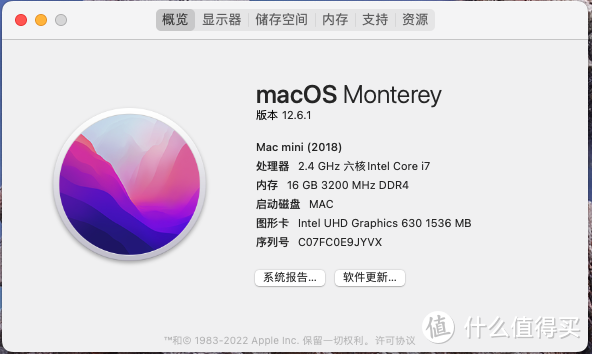

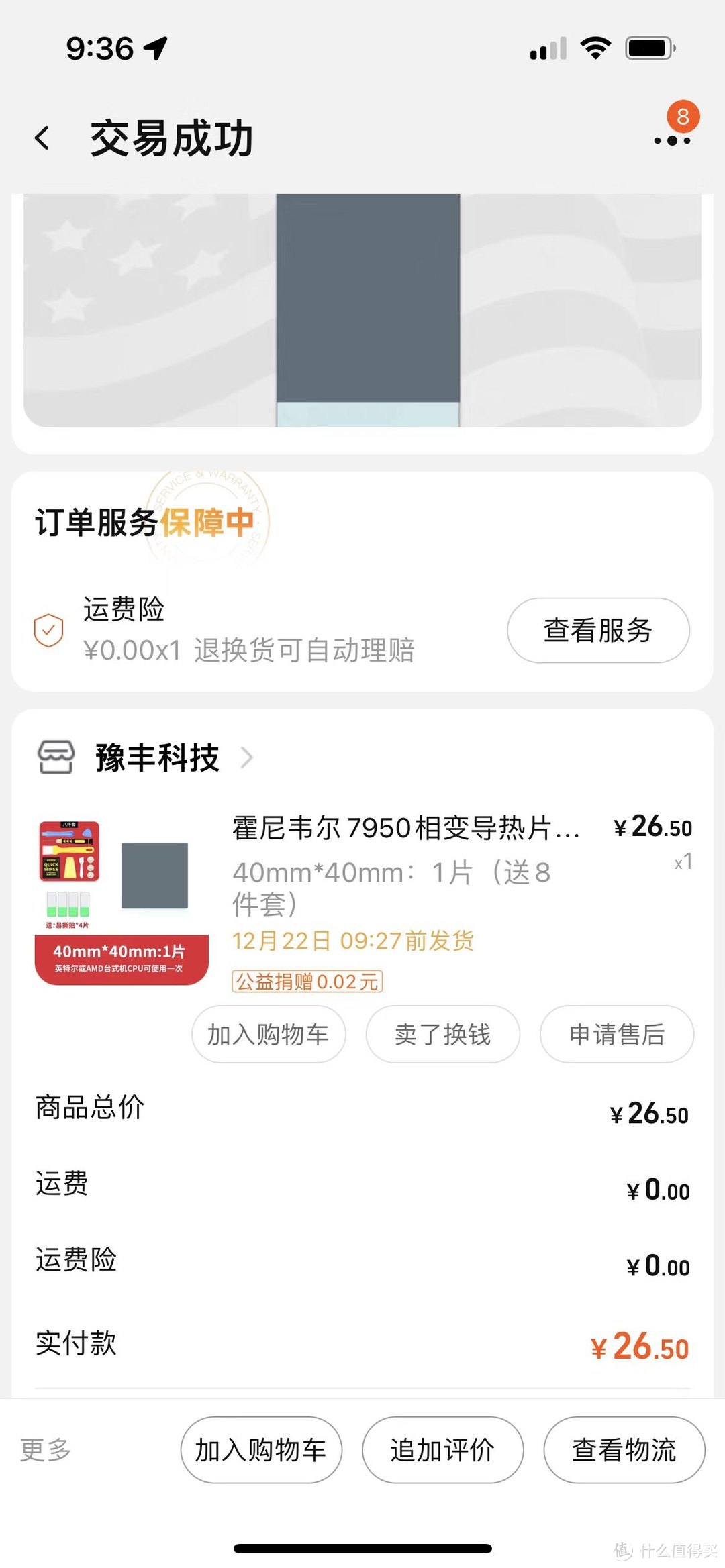





 边缘处尽可能多贴一些,让下面的热上向上传导,我是先整个贴上再用美工刀切出中间部分并撕掉
边缘处尽可能多贴一些,让下面的热上向上传导,我是先整个贴上再用美工刀切出中间部分并撕掉 中间位置为向上导热通道
中间位置为向上导热通道 中间部分宽度是5CM,跟铜板宽度一致,长度是10CM
中间部分宽度是5CM,跟铜板宽度一致,长度是10CM 铜板需要弯折一点角度,以保证贴合
铜板需要弯折一点角度,以保证贴合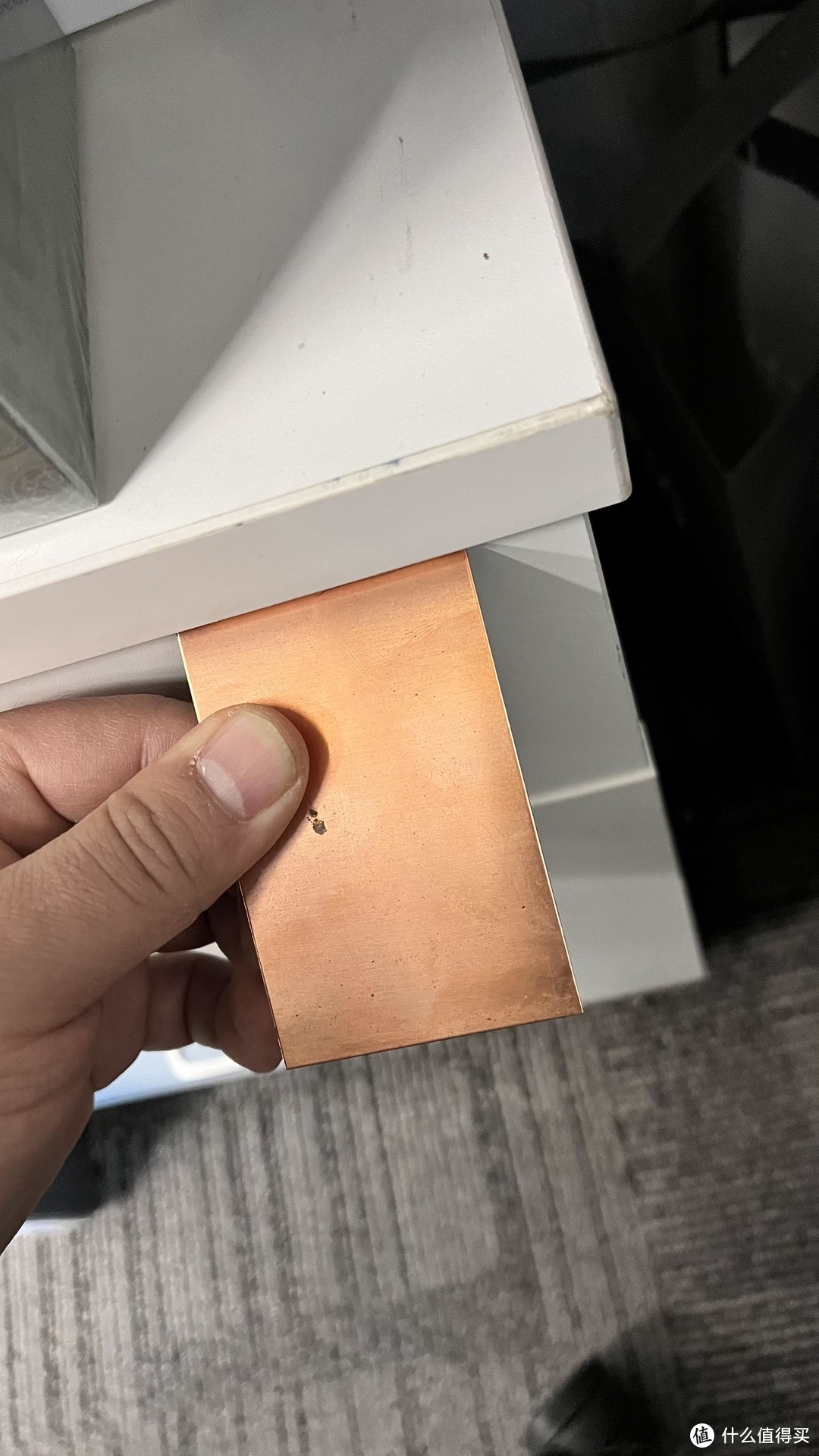 可以插到抽屉缝隙稍微用力即可
可以插到抽屉缝隙稍微用力即可

 弯折边缘位置可以贴厚点,白色的是我用了之前剩的一点散热硅胶片
弯折边缘位置可以贴厚点,白色的是我用了之前剩的一点散热硅胶片 把铜板一点一点往里推
把铜板一点一点往里推 上盖贴上铜箔胶带
上盖贴上铜箔胶带 上盖中间位置周围贴上石墨烯片
上盖中间位置周围贴上石墨烯片
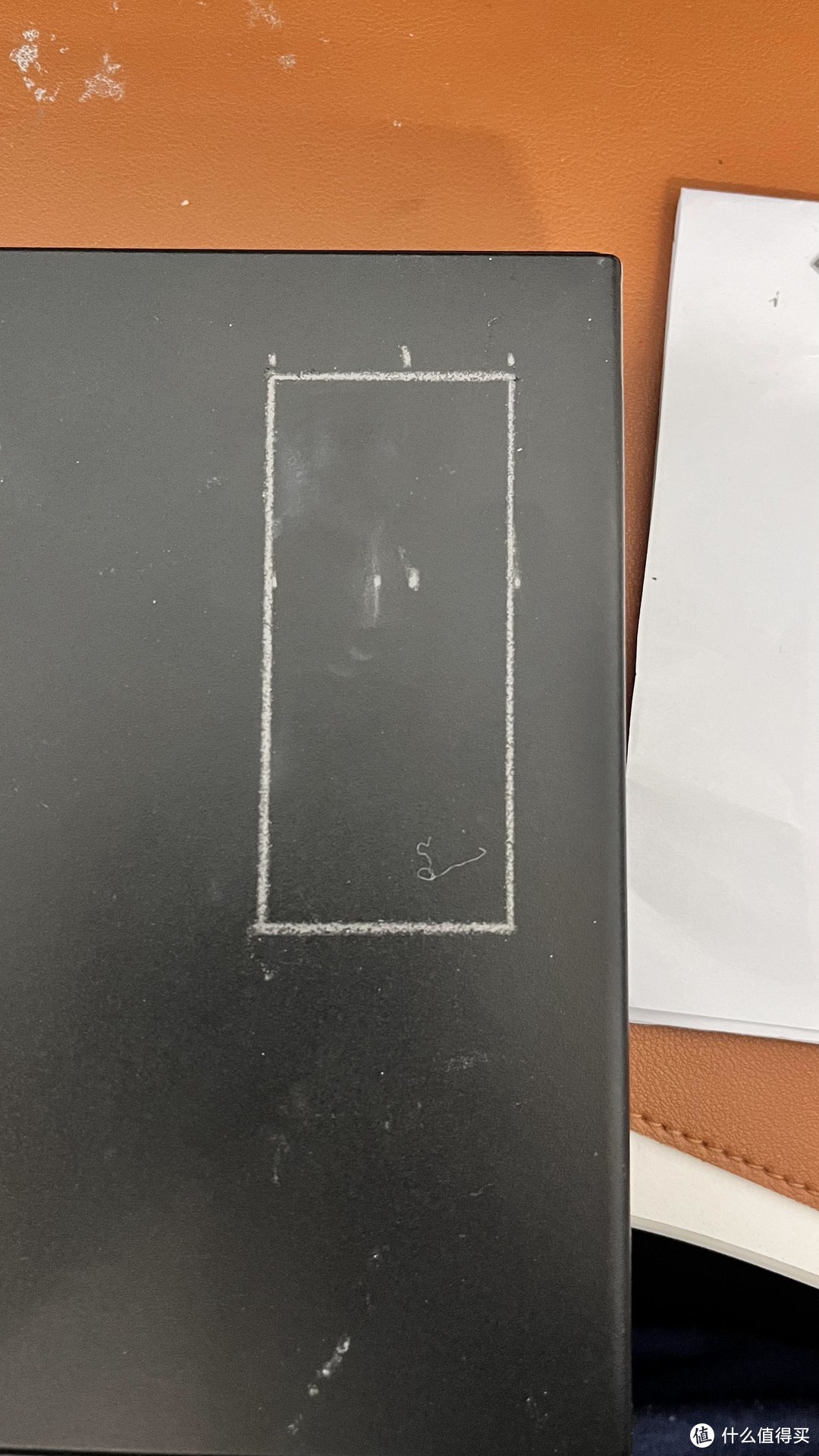




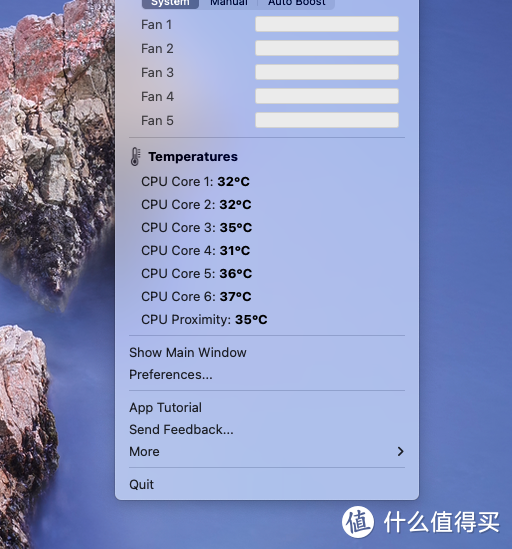
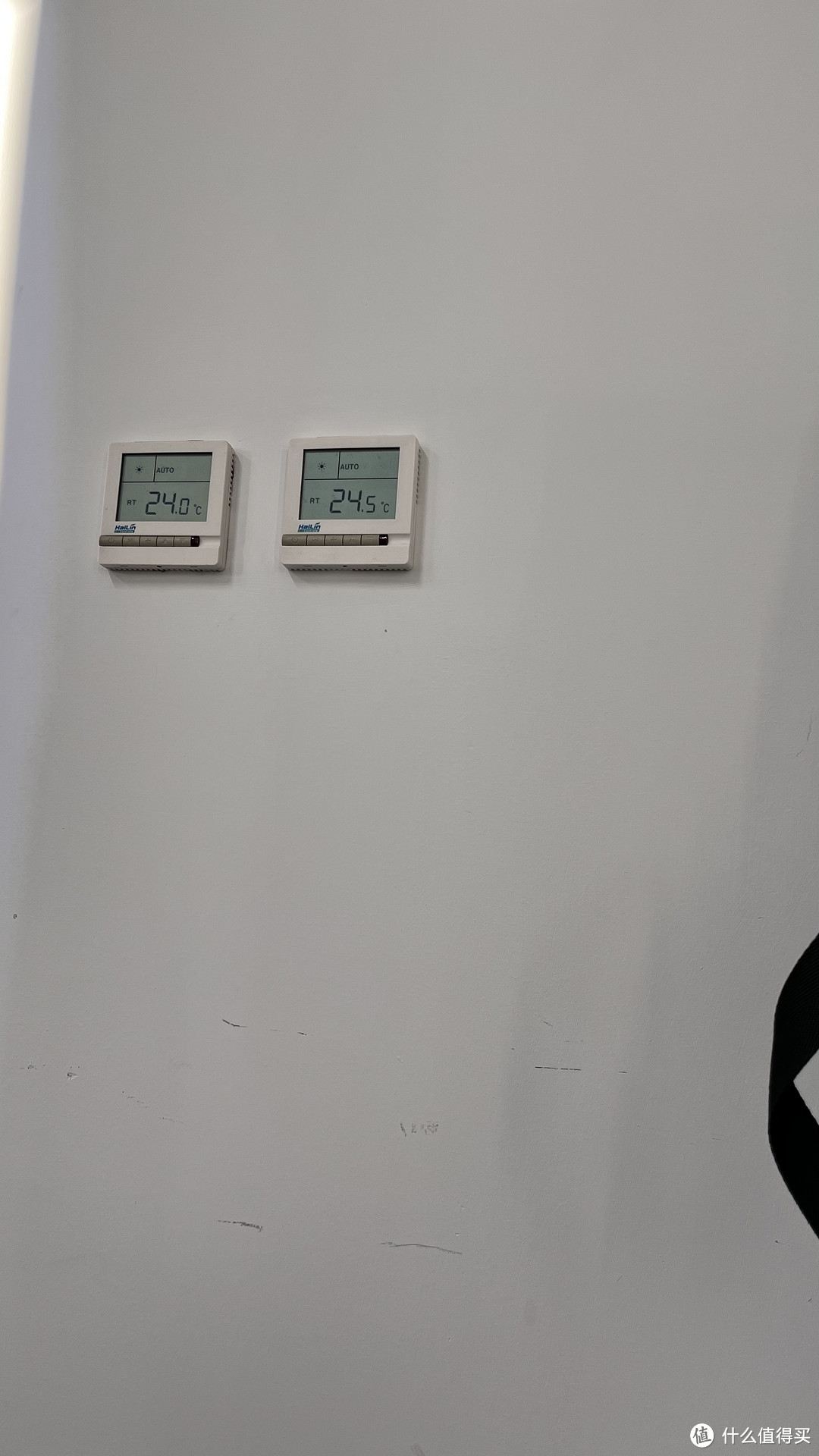
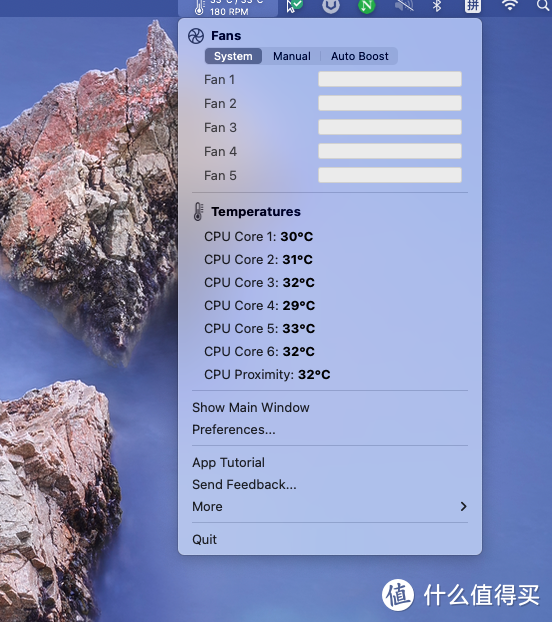

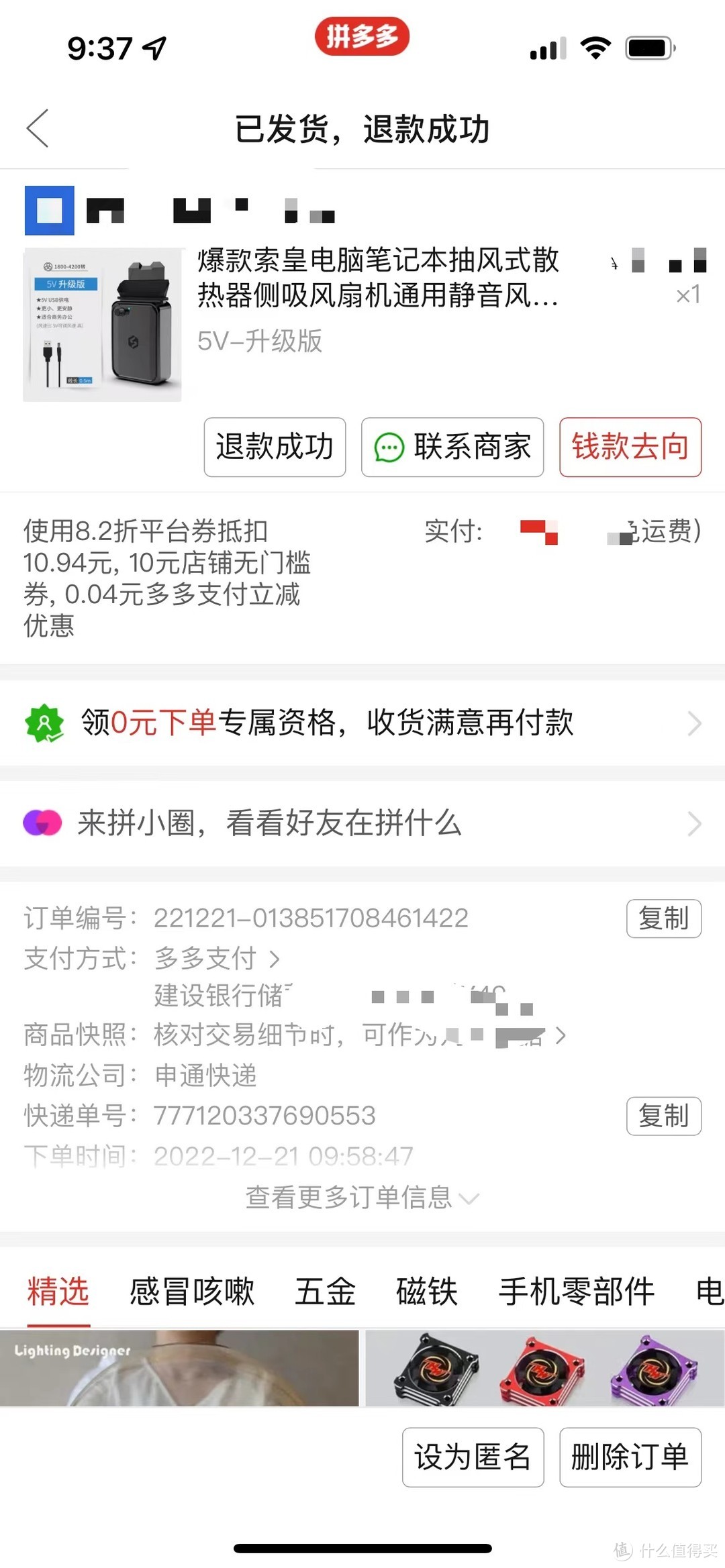

 一个双面胶固定在机械硬盘的下面
一个双面胶固定在机械硬盘的下面 宽点的这个下面的凸起部分用美工刀稍微削去一层,千万别削多,里面是音室,我就削了个小窟窿,用502粘上了,😓,其实不削也行,我怕太厚会顶着上盖,忘了拍照了😓
宽点的这个下面的凸起部分用美工刀稍微削去一层,千万别削多,里面是音室,我就削了个小窟窿,用502粘上了,😓,其实不削也行,我怕太厚会顶着上盖,忘了拍照了😓 很平整,不会突起
很平整,不会突起 开机立刻被识别了,音质很好,日常够用了
开机立刻被识别了,音质很好,日常够用了